华为手表如何使用触碰传图片?华为
638 2022-12-02 19:58:54
小时候看电视经常会遇到电视上出行雪花屏幕,那么怎样通过Premiere制作相关故障效果呢?今天小编给大家带来Pr电视雪花故障的制作方法,希望可以帮到大家。
Premiere怎么制作老旧雪花故障效果-Pr电视雪花故障的制作方法
1、打开pr,在“项目”面板空白处右击鼠标,选择“导入”,将视频素材导入,将视频拖到v1轨道上
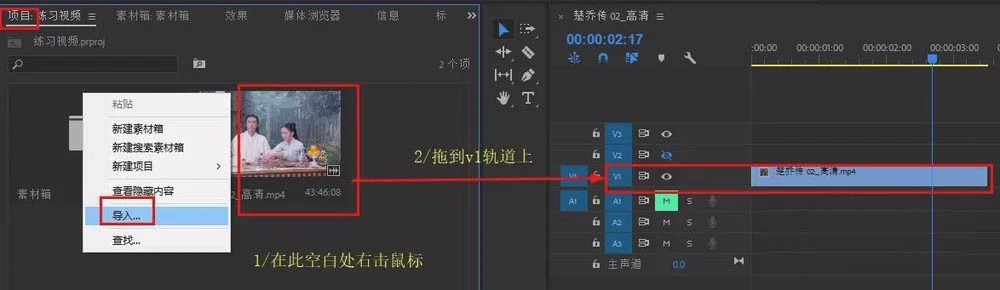
2、在“项目”面板空白处右击鼠标,选择“新建项目”-“调整图层”,点击“确定”
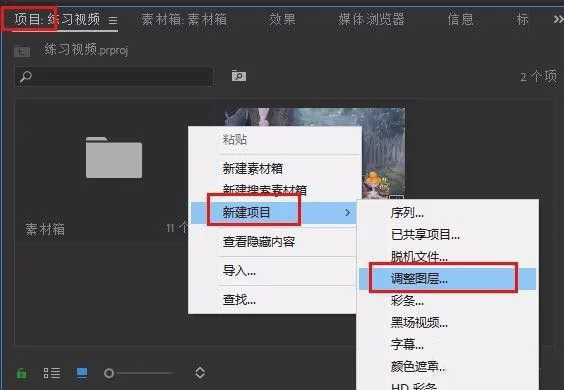
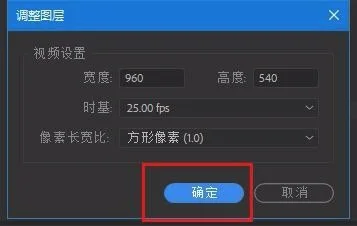
3、将调整图层拖到v2轨道,放于视频上方,修改长度(即要雪花化的视频长度)
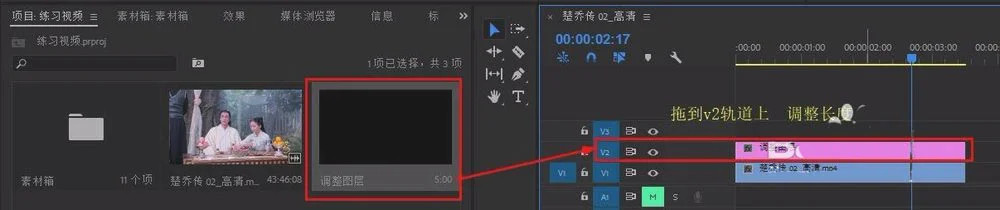
4、在“效果”面板搜索栏输入“杂色hls自动”,将其拖到调整图层上,(“视频效果”-“杂色与颗粒”-“杂色HLS自动”)
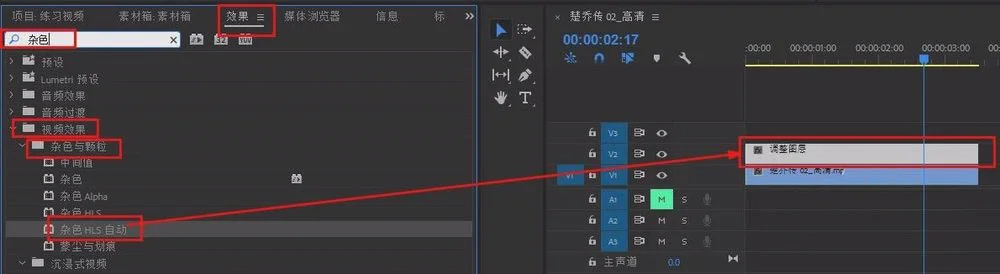
5、选中调整图层,打开其“控制面板”,找到“杂色HLS自动”,修改“亮度”为1000%(可自定,让亮度增大就行),可根据需要调整“杂色动画速度”,这里默认为24。,此时便可看到画面全部是雪花的效果
注:调整图层可复制到其他视频上方,就可以复制雪花效果了
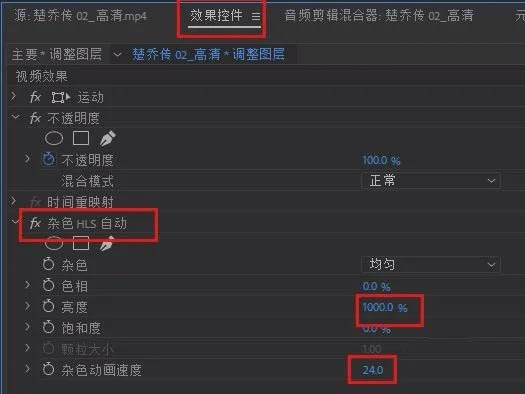
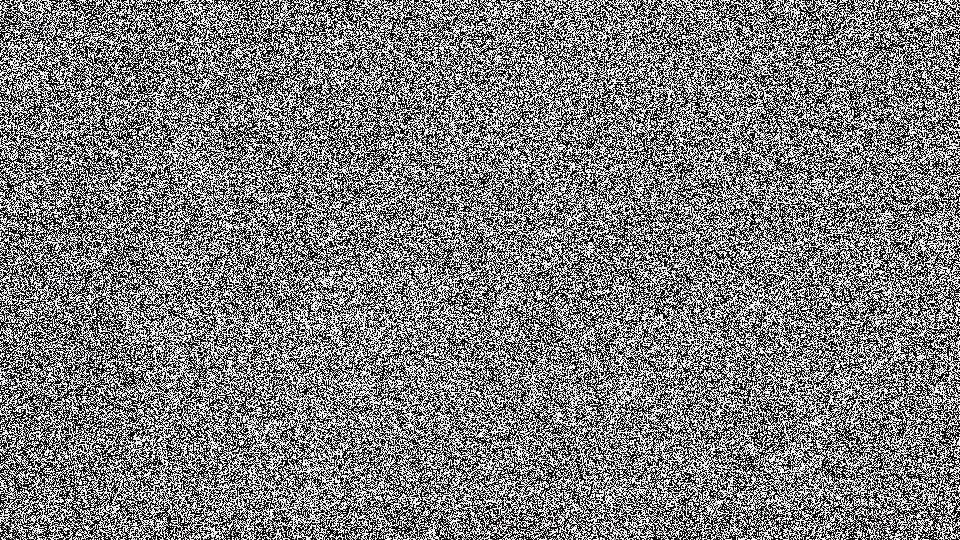
6、若想视频画面也出现的话,可以选中调整图层,在其“效果控件”面板找到“不透明度”,修改“混合模式”为 滤色,修改“不透明度”为40%(可自定)即可
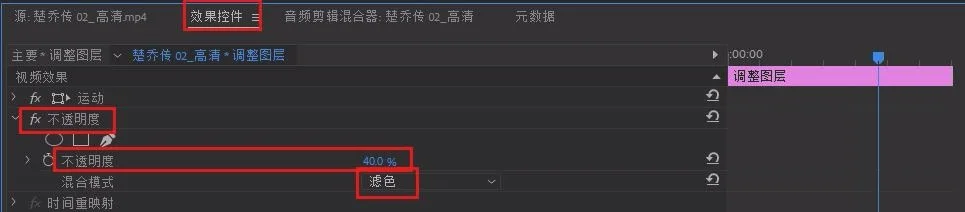

以上就是Pr电视雪花故障的做法,希望大家喜欢哦。